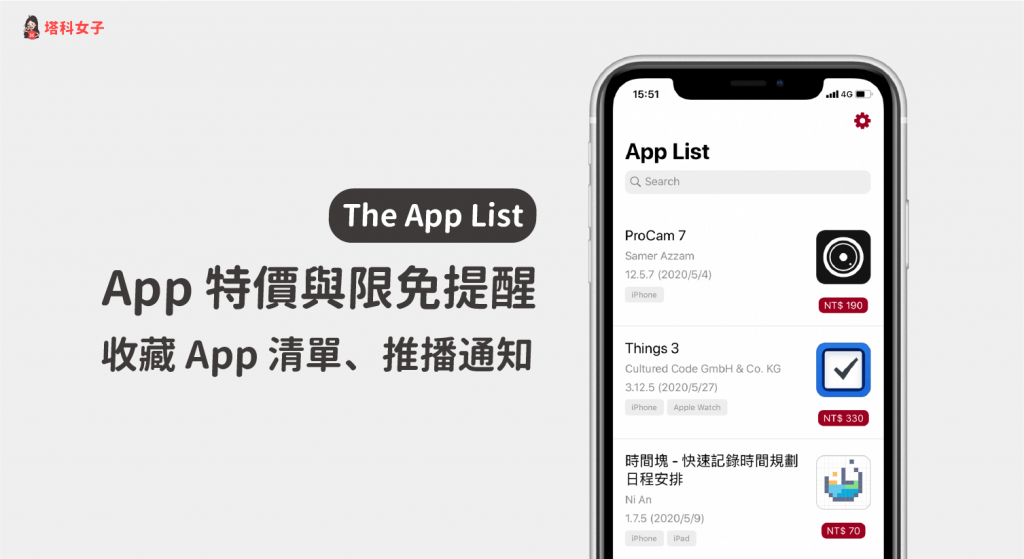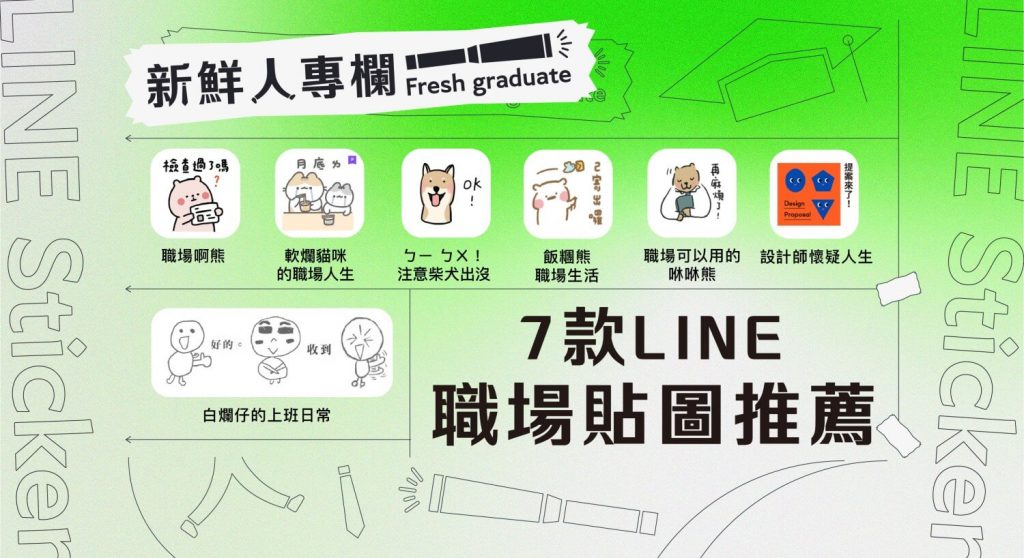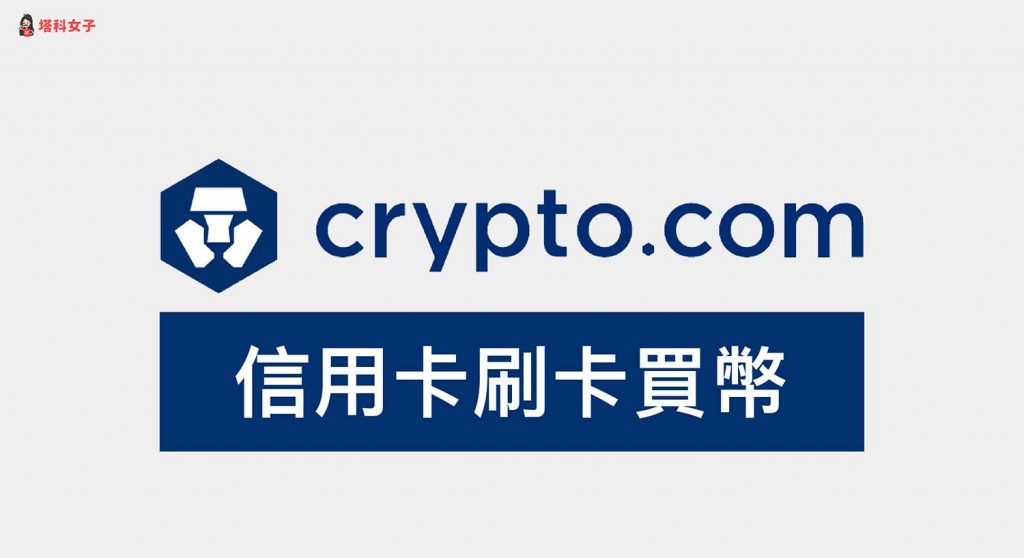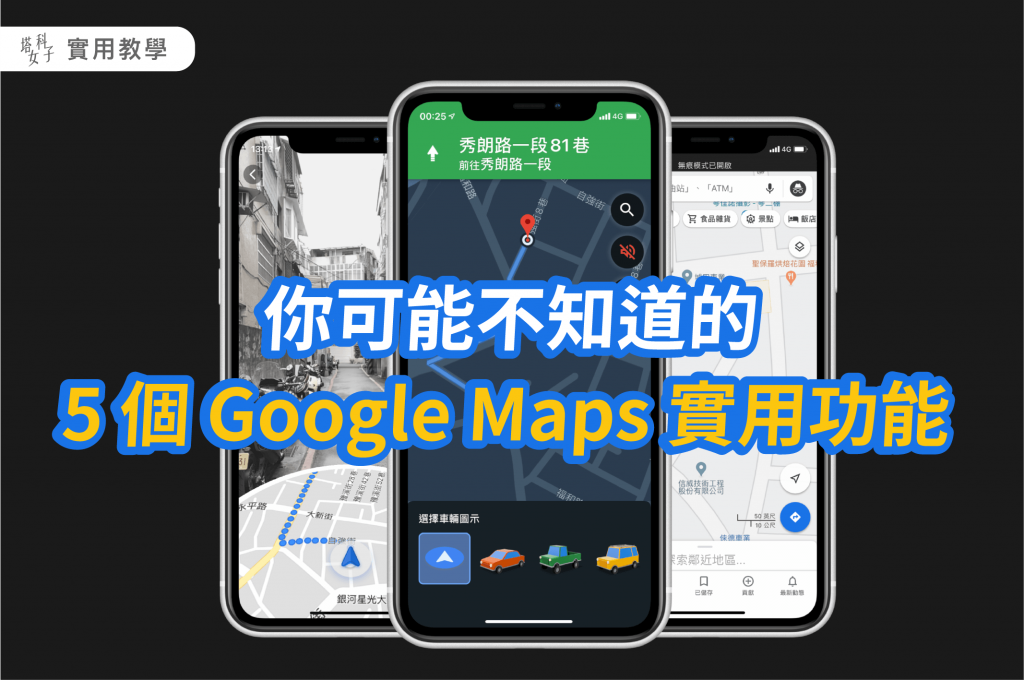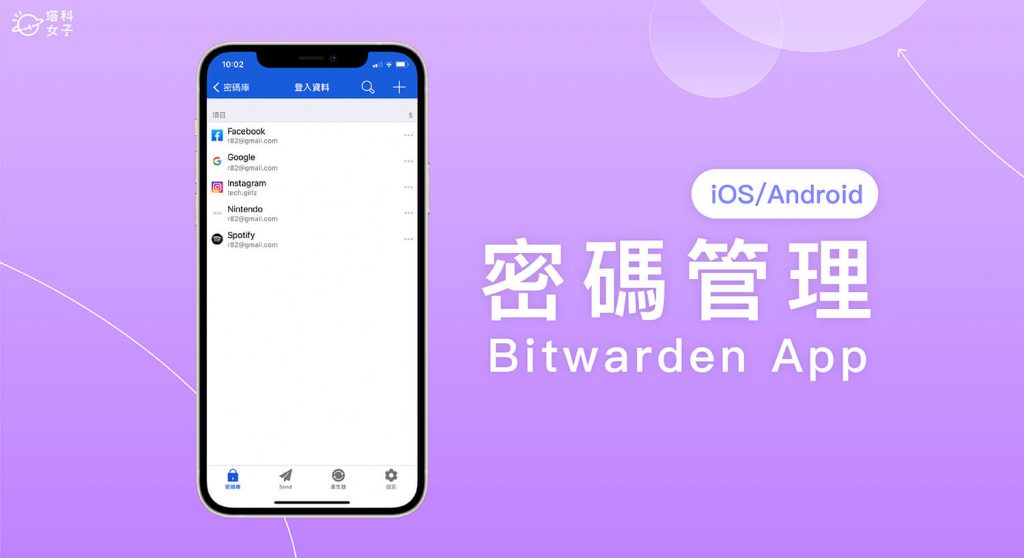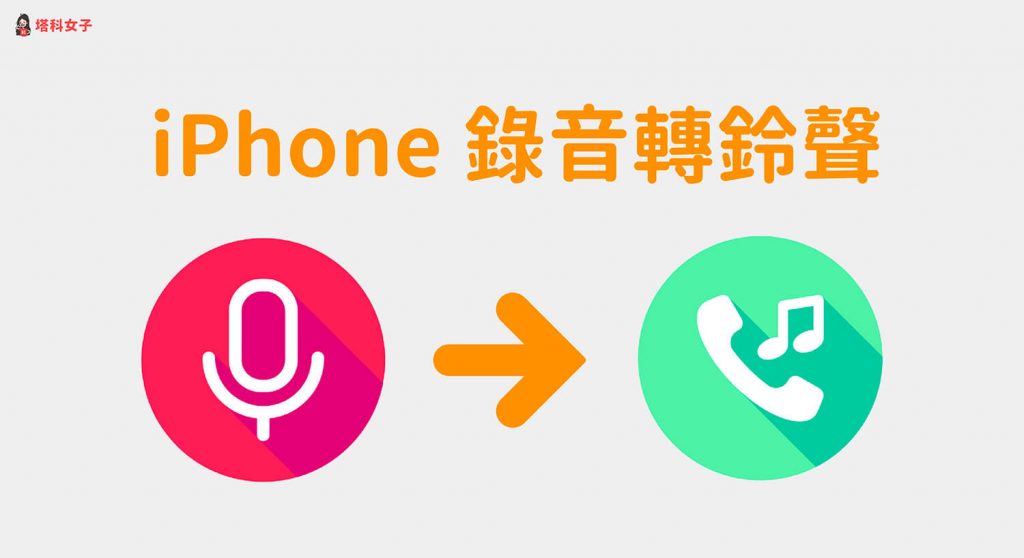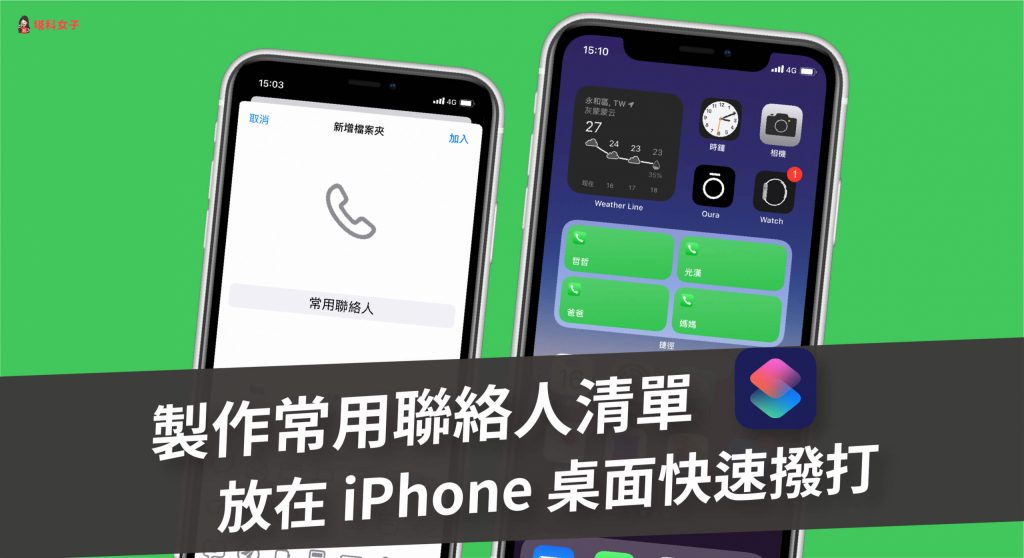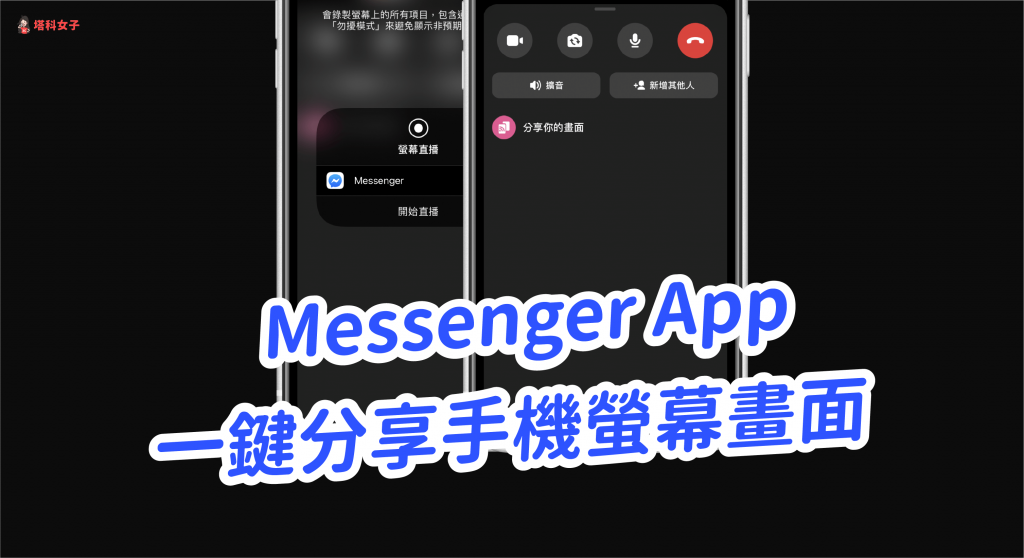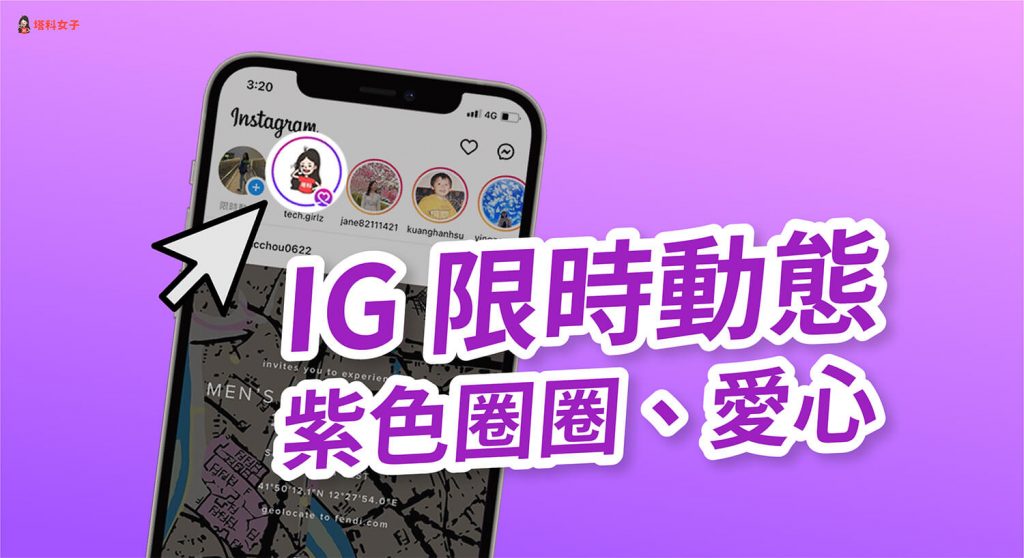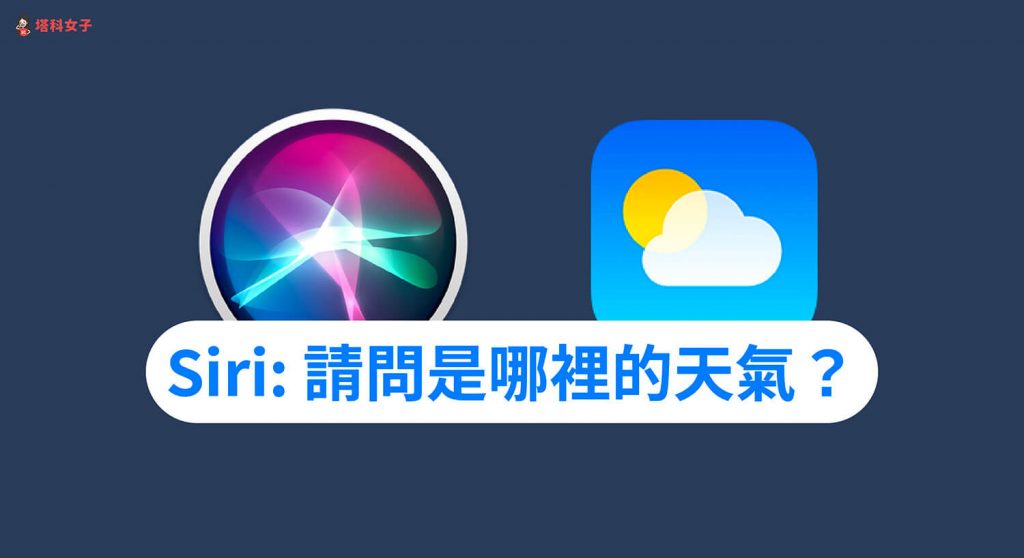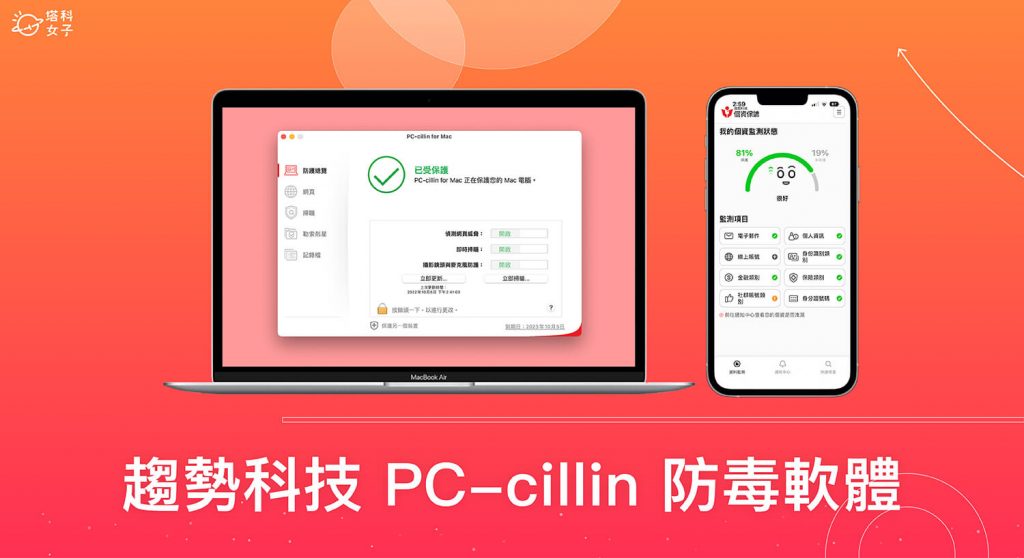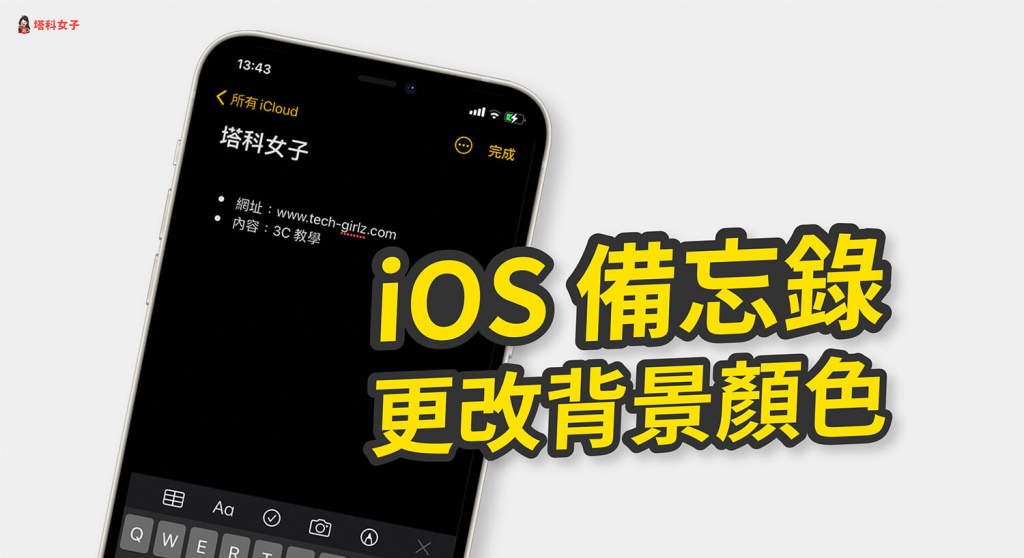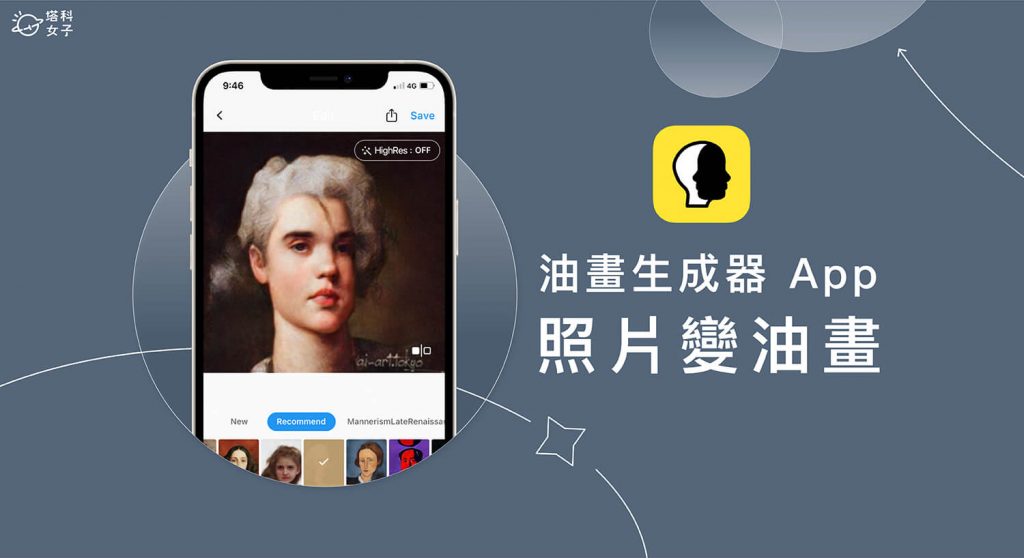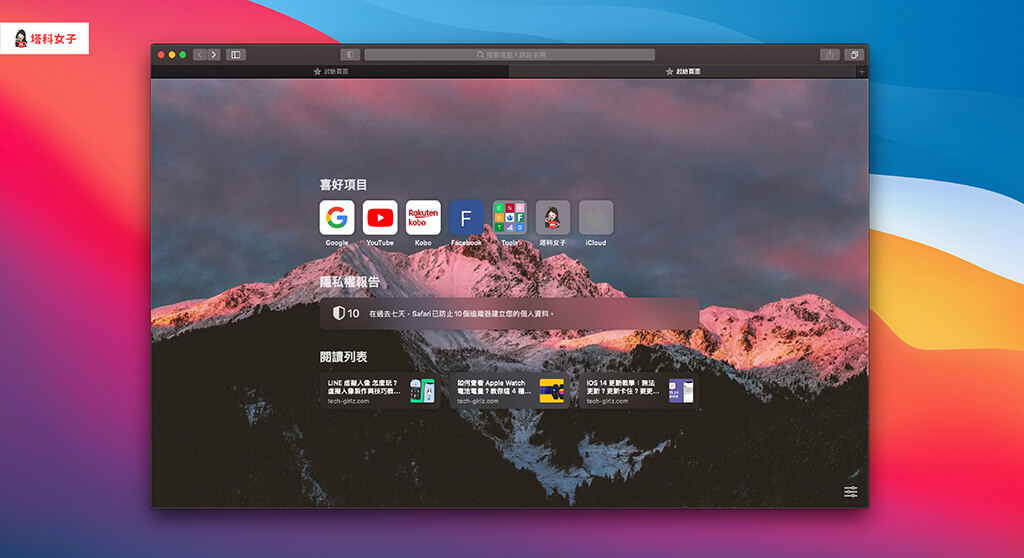Mac 壓縮加密教學,教你 3 招為檔案文件壓縮並加密碼保護 – telegram 網頁版
如果你想為比較隱私或機密的檔案壓縮加密碼保護的話,在 Mac 上有三種比較常見的壓縮加密方法,一是使用終端機輸入相關指令將檔案壓縮再為 ZIP 檔加密碼,另一個方法是下載相關的 Mac 壓縮App 直接讓應用程式替 ZIP 檔加密,最後還有一個方法是使用線上壓縮加密工具,本篇 Mac 壓縮加密教學會分別教你怎麼用。 本文內容目錄 使用「終端機指令」為 Mac 壓縮加密碼 下載壓縮/解壓縮應用程式 (Mac App) 使用壓縮加密碼線上工具 使用「終端機指令」為 Mac 壓縮加密碼 第一個方法,我們只要輸入終端機指令即可在 Mac 壓縮檔案並加密,以下教的方法是透過指令將檔案壓縮並加密,那如果你想要查看更簡單的版本,可參考之前這篇文章:Mac Zip 檔如何加密?教你這方法快速加密碼保護壓縮檔 步驟一 首先,請開啟 Mac 內建的 Terminal「終端機」應用程式,找不到的話可以直接使用 Spotlight 搜尋輸入「終端機」快速開啟。 步驟二 將你想壓縮加密的檔案放在 Mac 桌面上,然後在終端機內輸入以下指令並按 Enter 送出: cd desktop 步驟三 接著,我們要輸入一串指令讓 Mac 幫我們將某一檔案壓縮後加上密碼,一樣在終端機內入以下指令(要注意空白及半點標點符號)。 zip -er 壓縮後的檔名.zip 原始檔案.副檔名 …